कंप्यूटर चलाने वाले उपयोगकर्ता ऑपरेटिंग सिस्टम माइक्रोसॉफ़्ट विंडोज़(विंडोज़), सिस्टम ट्रे (घड़ी के बगल में निचले दाएं कोने) में आइकन के माध्यम से ध्वनि की मात्रा को नियंत्रित करने की सुविधा के इतने आदी हैं कि यदि वॉल्यूम आइकन गायब हो जाता है, तो यह एक आपदा के बराबर है।
दरअसल, घबराने की जरूरत नहीं है, क्योंकि इससे ज्यादा बदलाव नहीं आएगा। नीचे दी गई अनुशंसाओं का धीरे-धीरे और सोच-समझकर पालन करने से निश्चित रूप से समाधान में मदद मिलेगी इस समस्या. इसके अलावा, यह पहली बार नहीं है कि लोगों को ध्वनि आइकन गायब होने की समस्या का सामना करना पड़ा है। दरअसल, डेवलपर फोरम पर विंडोज़ सिस्टममाइक्रोसॉफ्ट कंपनी, के पास इस विषय पर समर्पित एक पूरा थ्रेड है।
इससे पहले कि हम विस्तार से समझना शुरू करें कि वॉल्यूम आइकन क्यों गायब हो गया, हम ध्यान दें कि विंडोज अस्थिरता के बारे में इंटरनेट पर मिली राय केवल आंशिक रूप से सच है। यदि कार्य हमेशा सही ढंग से समाप्त होता है (स्टार्ट बटन मेनू - शटडाउन), तो रीसेट बटन दबाएं सिस्टम इकाईशायद ही कभी उपयोग किया जाता है, बिजली की समस्याओं के कारण कोई अप्रत्याशित रिबूट नहीं होता है, फिर विंडोज वर्षों तक स्थिर रूप से काम कर सकता है, और सवाल "वॉल्यूम आइकन गायब क्यों हुआ" केवल सैद्धांतिक रूप से दिलचस्प है।
आइए विंडोज 7 सिस्टम पर विचार करें, और एक बार लोकप्रिय विन एक्सपी को अपनी प्रतिष्ठा पर टिकने दें।
आपको समस्या को सबसे सरल चीज़ से हल करना शुरू करना चाहिए - प्रदर्शन मापदंडों की जाँच करना। कभी-कभी, किसी न किसी कारण से, आइकन निष्क्रिय हो जाता है और ट्रे में दिखाई नहीं देता है। सेटिंग्स लाने के लिए, आपको घड़ी पर राइट-क्लिक करना होगा और गुण खोलने होंगे। परिणामस्वरूप, सिस्टम आइकन के डिस्प्ले को सेट करने के लिए एक विंडो दिखाई देगी। हम "वॉल्यूम" ढूंढते हैं और सुनिश्चित करते हैं कि यह "चालू" पर सेट है। यदि कुछ भी नहीं बदला है, तो कंप्यूटर को पुनरारंभ करें।
लेकिन अगर वॉल्यूम आइकन फिर से गायब हो जाए और प्रस्तावित समाधान मदद नहीं करे तो क्या करें? उसी सेटिंग विंडो को खोलते हुए, "डिफ़ॉल्ट आइकन व्यवहार को पुनर्स्थापित करें" पर क्लिक करें। खुद को आश्वस्त करने के लिए, आप "आइकन सेटिंग्स" लिंक का भी अनुसरण कर सकते हैं, सूची में "वॉल्यूम" ढूंढें और अधिसूचनाओं और आइकन दोनों के प्रदर्शन की अनुमति दें। रीबूट करना एक अच्छा विचार होगा. वैसे, "हमेशा सभी आइकन प्रदर्शित करें" के बगल में स्थित बॉक्स को चेक करके, आप सिस्टम के साथ काम करना अधिक सुविधाजनक बना सकते हैं, क्योंकि आपको चिंता करने की ज़रूरत नहीं होगी कि प्रतीक वांछित आवेदनडिफ़ॉल्ट रूप से छुपाया जाएगा.
गुम आइकन को पुनर्प्राप्त करने का अगला उपाय फ़ाइल एक्सप्लोरर को पुनरारंभ करना है। Ctrl, Shift और Esc के संयोजन को दबाकर, आपको "प्रोसेस" टैब खोलना होगा और explorer.exe को समाप्त करना होगा। इसके बाद, "फ़ाइल - रन" मेनू में, एक्सप्लोरर दर्ज करें और इसे लॉन्च करें।
महत्वपूर्ण: इस तरह के पुनरारंभ के साथ, उपयोगकर्ता एप्लिकेशन बंद हो जाएंगे, इसलिए पहले अपने काम के परिणामों को सहेजें। वैसे, साइटों पर वैश्विक नेटवर्कआप एक छोटी फ़ाइल पा सकते हैं जो बटनों को दोबारा दबाने की आवश्यकता को समाप्त कर देती है - सब कुछ स्वचालित है, आपको बस इसे लॉन्च करने की आवश्यकता है।
कभी-कभी मानक विधियाँ वॉल्यूम नियंत्रण आइकन के प्रदर्शन को पुनर्स्थापित करने में विफल हो जाती हैं। हालाँकि, कुछ उपयोगकर्ता संपूर्ण ऑपरेटिंग सिस्टम को पुनः इंस्टॉल करने की सलाह देते हैं। यह विधि प्रभावी है, लेकिन शायद ही इष्टतम है।
यदि वॉल्यूम आइकन गायब हो गया है और इसे पुनर्स्थापित करने का कोई तरीका नहीं है, तो सबसे अच्छा समाधानफायदा उठाना है तीसरे पक्ष के कार्यक्रम, समान सुविधाएँ प्रदान करता है। सबसे प्रसिद्ध में से एक LouderIT है। इसका नुकसान यह है कि स्थिर दूसरा संस्करण Win XP के लिए है, और Win 7 उपयोगकर्ताओं को तीसरे PreAlpha संस्करण से संतुष्ट रहना होगा।
हालाँकि, आपको पहिये को फिर से आविष्कार करने की ज़रूरत नहीं है, लेकिन वॉल्यूम नियंत्रण के एक अद्भुत एनालॉग का उपयोग करें - टॉक्सिक सॉफ्ट रीलाउडआईटी। लाउडरआईटी के बुनियादी कार्यों को बनाए रखते हुए मुख्य विशेषता विंडोज 7 के लिए पूर्ण समर्थन है। हम पूरे विश्वास के साथ कह सकते हैं कि गायब आइकन का ऐसा प्रतिस्थापन एक अच्छे उद्देश्य की पूर्ति करेगा और उपयोगकर्ता न केवल वॉल्यूम नियंत्रण वापस कर देगा, बल्कि नई सुविधाओं का उपयोग करने में भी सक्षम होगा।
सबको सुप्रभात।
हाल ही में वे "इसे ठीक करने" के अनुरोध के साथ एक लैपटॉप लाए थे। शिकायतें सरल थीं: वॉल्यूम समायोजित करना असंभव था, क्योंकि ट्रे में (घड़ी के बगल में) कोई ध्वनि आइकन नहीं था। जैसा कि उपयोगकर्ता ने कहा: "मैंने कुछ नहीं किया, यह बैज गायब हो गया...". या शायद ध्वनि चोर हैं? 🙂
जैसा कि बाद में पता चला, समस्या को हल करने में लगभग 5 मिनट का समय लगा। मैं इस लेख में उसी स्थिति में क्या करना चाहिए, इस पर अपने विचार रेखांकित करूंगा। (सबसे आम समस्याओं से लेकर सबसे आम समस्याओं तक).
1) यह मामूली बात है, लेकिन शायद आइकन बस छिपा हुआ है?
यदि आपने आइकनों के प्रदर्शन को उचित रूप से कॉन्फ़िगर नहीं किया है, तो, डिफ़ॉल्ट रूप से, विंडोज़ उन्हें दृश्य से छिपा देता है (हालाँकि आमतौर पर ध्वनि आइकन के साथ ऐसा नहीं होता है)। किसी भी स्थिति में, मैं टैब खोलने और जांच करने की सलाह देता हूं: कभी-कभी यह घड़ी के बगल में प्रदर्शित नहीं होता है (जैसा कि नीचे स्क्रीनशॉट में है), लेकिन विशेष में। टैब (आप इसमें छिपे हुए आइकन देख सकते हैं)। इसे खोलने का प्रयास करें, नीचे स्क्रीनशॉट देखें।

विंडोज़ 10 में छिपे हुए आइकन दिखाएँ।
2) सिस्टम आइकन प्रदर्शित करने के लिए सेटिंग्स की जाँच करना।
यदि आपके साथ भी ऐसी ही कोई समस्या है तो यह दूसरी चीज़ है जिसे मैं करने की सलाह देता हूँ। तथ्य यह है कि आपने स्वयं सेटिंग्स और छिपे हुए आइकन सेट नहीं किए होंगे, लेकिन उदाहरण के लिए, विंडोज़ को विभिन्न ट्विकर, ध्वनि के साथ काम करने के लिए प्रोग्राम आदि स्थापित करने के बाद तदनुसार कॉन्फ़िगर किया जा सकता था।
इसे चेक करने के लिए ओपन करें कंट्रोल पैनल और इस रूप में प्रदर्शन सक्षम करें छोटे चिह्न.
यदि आपके पास विंडोज़ 10 है - तो लिंक खोलें टास्कबार और नेविगेशन (नीचे स्क्रीनशॉट)।
यदि आपके पास विंडोज 7, 8 है- लिंक खोलें अधिसूचना क्षेत्र चिह्न .

विंडोज़ 10 - सभी नियंत्रण कक्ष आइटम
नीचे एक स्क्रीनशॉट है कि विंडोज 7 में आइकन और नोटिफिकेशन प्रदर्शित करने की सेटिंग कैसी दिखती है। यहां आप तुरंत ढूंढ सकते हैं और जांच सकते हैं कि ध्वनि आइकन छिपाने के लिए सेटिंग्स सेट हैं या नहीं।

प्रतीक: विंडोज 7, 8 में नेटवर्क, पावर, वॉल्यूम
विंडोज़ 10 में, खुलने वाले टैब में, "टास्कबार" अनुभाग चुनें, और फिर "कस्टमाइज़" बटन पर क्लिक करें ("टास्कबार" के विपरीत) अधिसूचना क्षेत्र".
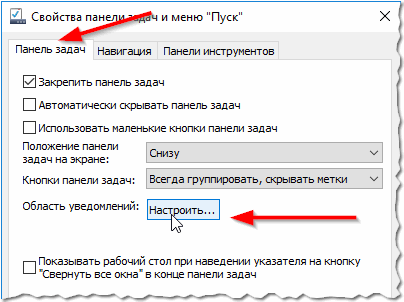

जिसके बाद आपको सभी सिस्टम आइकन दिखाई देंगे: यहां आपको वॉल्यूम ढूंढना होगा और जांचना होगा कि आइकन बंद है या नहीं। वैसे, मैं इसे चालू और बंद करने की भी सलाह देता हूं। यह कुछ मामलों में समस्या को हल करने में मदद करता है।

3. एक्सप्लोरर को पुनः आरंभ करने का प्रयास किया जा रहा है।
कुछ मामलों में, केवल एक्सप्लोरर को पुनरारंभ करने से दर्जनों समस्याओं को हल करने में मदद मिलती है, जिसमें कुछ सिस्टम आइकन का गलत प्रदर्शन भी शामिल है।
इसे दोबारा कैसे शुरू करें?
1) कार्य प्रबंधक खोलें: ऐसा करने के लिए, बस बटन संयोजन को दबाए रखें Ctrl+Alt+Delया Ctrl+Shift+Esc.
2) मैनेजर में, "एक्सप्लोरर" या "एक्सप्लोरर" प्रक्रिया ढूंढें, उस पर राइट-क्लिक करें और रीस्टार्ट पर क्लिक करें (नीचे स्क्रीनशॉट)।
दूसरा विकल्प: कार्य प्रबंधक में एक्सप्लोरर भी ढूंढें, फिर बस प्रक्रिया को बंद करें (इस समय आपके पास है एक कार्यकर्ता गायब हो जाएगाटेबल, टास्कबार, आदि - चिंतित न हों!)। अगला, बटन दबाएं " फ़ाइल/नया कार्य", "explorer.exe" लिखें और Enter दबाएँ।
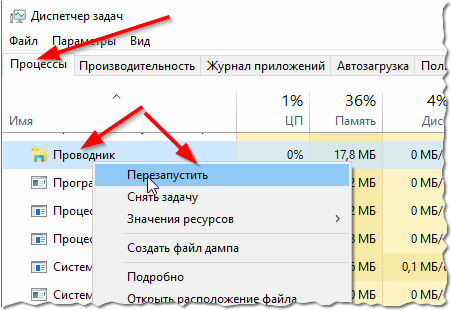
4. संपादक में मापदंडों की जाँच करना समूह नीति.
ग्रुप पॉलिसी एडिटर में आप एक सेटिंग सेट कर सकते हैं "हटा देंगे"टास्कबार से वॉल्यूम आइकन। यह सुनिश्चित करने के लिए कि किसी ने समान पैरामीटर सेट नहीं किया है, मैं इसे जांचने की सलाह देता हूं।
ग्रुप पॉलिसी एडिटर कैसे खोलें
सबसे पहले बटन दबाएं विन+आर- "रन" विंडो दिखाई देनी चाहिए (विंडोज 7 में - आप स्टार्ट मेनू खोल सकते हैं), फिर कमांड दर्ज करें gpedit.mscऔर ENTER पर क्लिक करें.

फिर संपादक को ही खुल जाना चाहिए. इसमें हम अनुभाग खोलते हैं " उपयोगकर्ता कॉन्फ़िगरेशन / प्रशासनिक टेम्पलेट / स्टार्ट मेनू और टास्कबार ".
यदि आपके पास विंडोज 7 है: विकल्प देखें "वॉल्यूम नियंत्रण आइकन छिपाएँ".
अगर आपके पास विंडोज 8, 10 है: पैरामीटर देखें "वॉल्यूम नियंत्रण आइकन हटाएं".
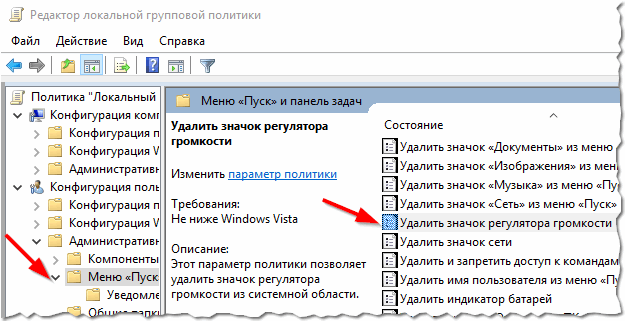
स्थानीय समूह नीति संपादक (क्लिक करने योग्य)
एक बार जब आप विकल्प खोल लें, तो जांच लें कि यह सक्षम है या नहीं। शायद इसीलिए आपके पास ट्रे आइकन नहीं है?!
5. विशेष उन्नत ध्वनि सेटिंग्स के लिए कार्यक्रम।
उन्नत ध्वनि सेटिंग्स के लिए इंटरनेट पर दर्जनों प्रोग्राम हैं (विंडोज में, हालांकि, कुछ चीजों को डिफ़ॉल्ट रूप से कॉन्फ़िगर नहीं किया जा सकता है; सब कुछ बहुत कम दिखता है)।
इसके अलावा, ऐसी उपयोगिताएँ न केवल विस्तृत ध्वनि समायोजन (उदाहरण के लिए, हॉट कुंजियाँ सेट करना, आइकन बदलना आदि) में मदद कर सकती हैं, बल्कि वॉल्यूम नियंत्रण को बहाल करने में भी मदद कर सकती हैं।
इनमें से एक प्रोग्राम है आयतन?।
वेबसाइट: https://irzyxa.wordpress.com/

कार्यक्रम सभी के अनुकूल है विंडोज़ संस्करण: एक्सपी, विस्टा, 7, 8, 10। यह एक वैकल्पिक वॉल्यूम नियंत्रण है, जिसके साथ आप वॉल्यूम को सटीक रूप से समायोजित कर सकते हैं, आइकन के डिस्प्ले को कॉन्फ़िगर कर सकते हैं, स्किन्स (कवर) बदल सकते हैं, किट में एक कार्य शेड्यूलर आदि शामिल है।
6. क्या फ़िक्सेस Microsoft वेबसाइट से इंस्टॉल किए गए हैं?
यदि आपके पास काफी "पुराना" विंडोज ओएस है जिसे लंबे समय से अपडेट नहीं किया गया है, तो आप आधिकारिक माइक्रोसॉफ्ट वेबसाइट पर एक विशेष अपडेट पर ध्यान देना चाहेंगे।
समस्या: कंप्यूटर के पुनरारंभ होने तक सिस्टम आइकन Windows Vista या Windows 7 में अधिसूचना क्षेत्र में दिखाई नहीं देते हैं
का। समस्या के समाधान के साथ Microsoft वेबसाइट: https://support.microsoft.com/ru-ru/kb/945011
अपनी बात न दोहराने के लिए, मैं यहां विस्तार से वर्णन नहीं करूंगा कि माइक्रोसॉफ्ट क्या अनुशंसा करता है। पर भी ध्यान दें रजिस्ट्री सेटिंग्स: उपरोक्त लिंक में इसके कॉन्फ़िगरेशन के लिए एक अनुशंसा भी है।
7. ऑडियो ड्राइवर को पुनः स्थापित करने का प्रयास करें।
कभी-कभी ऑडियो ड्राइवरों के कारण ध्वनि आइकन गायब हो जाता है (उदाहरण के लिए, वे "टेढ़े ढंग से" स्थापित किए गए थे, या "मूल" ड्राइवर बिल्कुल भी स्थापित नहीं किए गए थे, लेकिन कुछ "न्यूफ़ैंगल्ड" संग्रह से जो एक साथ विंडोज़ स्थापित करता है और ड्राइवरों को कॉन्फ़िगर करता है, आदि)
आखिरी चीज जो मैं सलाह दे सकता हूं वह है विंडोज़ को फिर से स्थापित करना, और, इसके अलावा, "शिल्पकारों" से विभिन्न संग्रह नहीं चुनना, बल्कि एक सामान्य संग्रह चुनना आधिकारिक संस्करण. मैं समझता हूं कि यह अनुशंसा सबसे "सुविधाजनक" नहीं है, लेकिन कम से कम यह कुछ तो है... यदि इस मुद्दे पर आपकी कोई सलाह है, तो आपकी टिप्पणी के लिए अग्रिम धन्यवाद। आपको कामयाबी मिले! सामाजिक बटन:
जब उपयोगकर्ता को विभिन्न समस्याओं का सामना करना पड़ता है पक्की नौकरीकंप्यूटर पर. चाहे वह लैपटॉप हो, कंप्यूटर हो या नेटबुक, इससे कोई फर्क नहीं पड़ता। आज हम एक बहुत ही दिलचस्प स्थिति के बारे में बात करेंगे जो विभिन्न विंडोज सिस्टम पर पाई जा सकती है, अर्थात् जब वॉल्यूम आइकन गायब हो जाता है।
ऐसी स्थिति में क्या करें? सबसे पहले, हम कंप्यूटर को पुनरारंभ करते हैं, यह आमतौर पर वॉल्यूम आइकन को उसके स्थान पर वापस लाने में मदद करता है।
यदि, जैसा कि लोग कहते हैं, यह काम नहीं करता है, तो आगे पढ़ें। सबसे आम बात यह है कि ट्रे टैब पर क्लिक करें और देखें कि क्या वहां वॉल्यूम कंट्रोल आइकन है। यदि यह वहां है, तो हम टास्कबार पर इसके डिस्प्ले को कॉन्फ़िगर करेंगे।
टैब पर क्लिक करें और फिर "कस्टमाइज़ करें" चुनें।

एक नई विंडो खुलेगी जिसमें आपको वही आइकन मिलेगा। अब "व्यवहार" कॉलम में "आइकन और सूचनाएं दिखाएं" चुनें।

साथ ही इस विंडो के ठीक नीचे, "सिस्टम आइकन चालू या बंद करें" पर क्लिक करें।
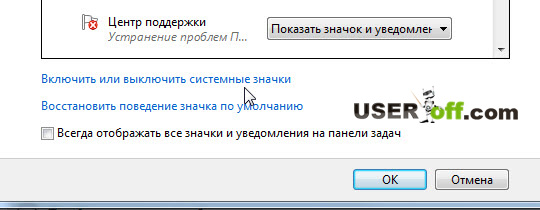
सुनिश्चित करें कि ये सेटिंग्स इंगित करती हैं: वॉल्यूम - चालू। यदि आपने कोई परिवर्तन किया है, तो ठीक पर क्लिक करें।
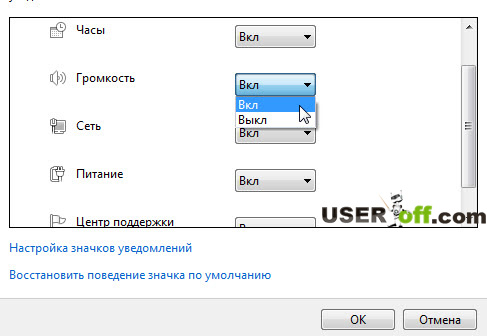
जिसके बाद यह आपके सामने आना चाहिए। आप इन सेटिंग्स को दूसरे तरीके से भी एक्सेस कर सकते हैं: "प्रारंभ" - "नियंत्रण कक्ष", देखने के मोड को "बड़े आइकन" या "छोटे आइकन" पर सेट करें (यह विंडो के ऊपरी दाएं कोने में किया जाता है)। फिर हमें आइटम "अधिसूचना क्षेत्र आइकन" मिलता है।

यहां आप "वॉल्यूम" देखें और उसके सामने "शो आइकन और नोटिफिकेशन" विकल्प सेट करें। फिर "ओके" पर क्लिक करें और यदि कुछ भी नहीं बदला है, तो कंप्यूटर को पुनरारंभ करें, जिसके बाद सब कुछ दिखाई देना चाहिए।
यदि आपके कंप्यूटर पर कोई ध्वनि नहीं है तो जानकारी अवश्य पढ़ें।
समस्या समाधान सहायक
शाबाश माइक्रोसॉफ्ट! वे उपयोगकर्ताओं को यह बताने का प्रयास करते हैं कि कंप्यूटर पर काम करते समय कठिनाइयां कब आती हैं। मेरे ब्लॉग के पाठकों ने एक से अधिक बार विभिन्न सुधारों के लिंक देखे हैं जो मदद करते हैं विंडोज़ उपयोगकर्ताजो भी त्रुटियाँ उत्पन्न हुई हैं उनका समाधान करें। उपयोगिता डाउनलोड करने के लिए, लिंक का अनुसरण करें।
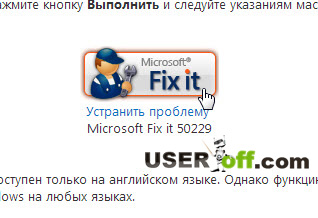
डाउनलोड करने के बाद इसे लॉन्च करें. "मैं स्वीकार करता हूं" पर क्लिक करें, जिससे उपयोग की शर्तों पर सहमति हो सॉफ़्टवेयर. विंडोज़ को ठीक करना शुरू करने के लिए, अगला क्लिक करें।
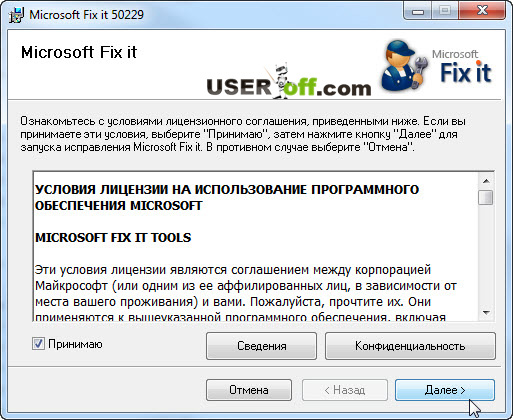
हम आपके विंडोज़ में हेरफेर करने और पुनर्स्थापना बिंदु बनाने के लिए प्रोग्राम के ख़त्म होने की प्रतीक्षा कर रहे हैं।
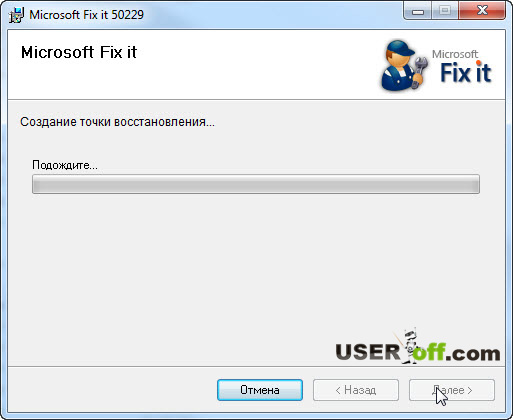
जब प्रक्रिया पूरी हो जाए, तो आप "बंद करें" पर क्लिक कर सकते हैं।
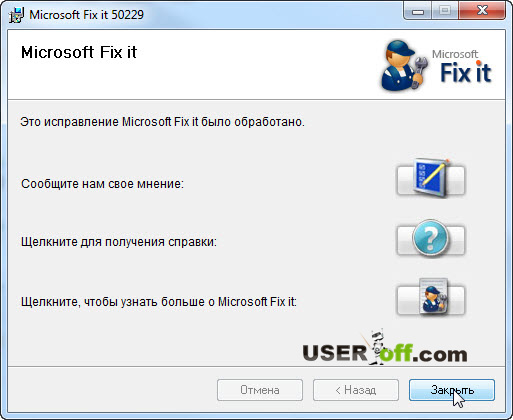
टास्कबार में उपस्थिति के लिए वॉल्यूम आइकन की जाँच करें।
रजिस्ट्री का संपादन
ऊपर मैंने उस स्थिति के बारे में बात की है यदि आपका सिस्टम आवश्यकतानुसार कॉन्फ़िगर नहीं किया गया है। आगे, हम समस्या को ही समझेंगे।
उन उपयोगकर्ताओं के लिए जो स्वयं कंप्यूटर का उपयोग करते हैं, मैं इस विधि को सबसे कठिन मानता हूं, लेकिन यह गारंटी देता है कि वॉल्यूम आइकन 100% पर वापस आ जाएगा (यदि, निश्चित रूप से, आप अपने कंप्यूटर पर सभी चरण निष्पादित करते हैं)।
वॉल्यूम आइकन गायब है? कोई समस्या नहीं, हमारे पास एक रजिस्ट्री है जो आपको ध्वनि वॉल्यूम आइकन को उसके स्थान पर रखने में मदद करेगी। "स्टार्ट" पर जाएं, "रन" चुनें - regedit टाइप करें और एंटर दबाएं। फिर रजिस्ट्री संपादक खुलता है। अब हमें आपका ध्यान चाहिए, निम्नलिखित पथ का अनुसरण करें: HKEY_CURRENT_USER\Software\Classes\
LocalSettings\Software\Microsoft\Windows\CurrentVersion\TrayNotify. विंडो के दाहिने हिस्से में हम पैरामीटर पर राइट-क्लिक करके, "हटाएं" - "हां" का चयन करके आइकनस्ट्रीम पाते हैं। फिर हम PastIconsStream के साथ भी ऐसा ही करते हैं।
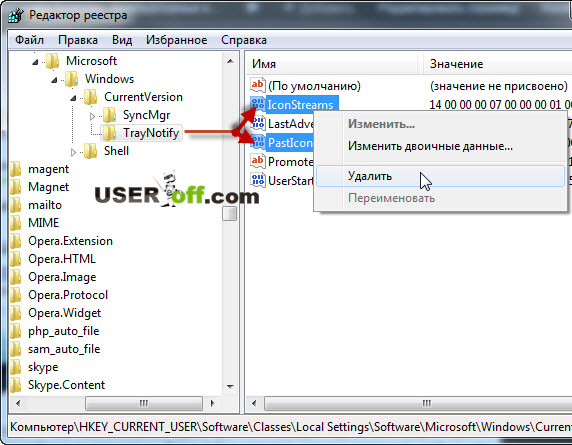
रजिस्ट्री से बाहर निकलें और explorer.exe प्रक्रिया ("एक्सप्लोरर") को पुनरारंभ करें। ऐसा करने के लिए, हमें "डिस्पैचर" खोलना होगा विंडोज़ कार्य" यह कुंजी संयोजन "Ctrl" + "Shift" + "Esc" का उपयोग करके किया जाता है, फिर "प्रोसेस" टैब पर जाएं। हमें वहां explorer.exe मिलता है, उस पर राइट-क्लिक करें और ड्रॉप-डाउन मेनू में साहसपूर्वक "प्रक्रिया समाप्त करें" पर क्लिक करें। एक संदेश दिखाई देगा जिसमें हम उसी नाम के बटन पर भी क्लिक करेंगे।
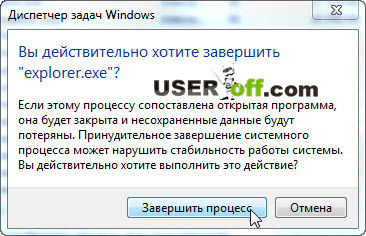
घबराएं नहीं, आपके डेस्कटॉप से सब कुछ गायब हो जाएगा। इसे ऐसा होना चाहिए।
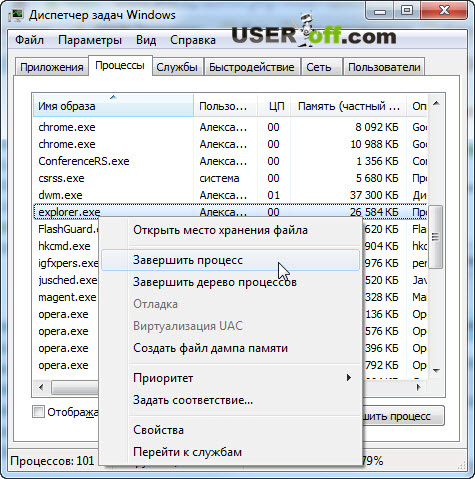
कृपया ध्यान दें कि आपको डिस्पैचर विंडो को बंद करने की आवश्यकता नहीं है, और यदि यह बंद है, तो बस इसे फिर से लॉन्च करें। अब "फ़ाइल" पर जाएँ - " नया कार्य(दौड़ना...)"।
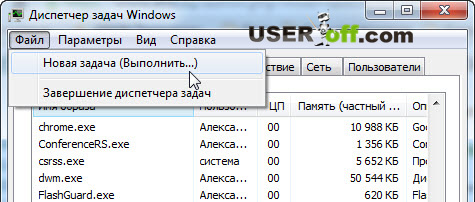
explorer.exe टाइप करें और Enter दबाएँ। हम खुश हैं क्योंकि, सबसे पहले, सभी डेस्कटॉप आइकन वापस आ गए हैं, और दूसरी बात, वॉल्यूम आइकन टास्कबार पर फिर से दिखाई दिया है, जैसे कि यह कभी गायब नहीं हुआ था।

यदि कुछ भी दिखाई न दे (सैद्धांतिक रूप से ऐसा होना चाहिए!), तो अपने कंप्यूटर को पुनरारंभ करें। इस विधि का उपयोग केवल अंतिम उपाय के रूप में किया जाना चाहिए, जब कुछ और मदद नहीं करता है, क्योंकि आपको इसे सावधानीपूर्वक करने की आवश्यकता होती है! रजिस्ट्री कोई खिलौना नहीं है, हटाना आवश्यक पैरामीटर- सिस्टम विफल हो सकता है.
इस लेख में मैंने विंडोज 7 के लिए उदाहरण दिए हैं, लेकिन विंडोज एक्सपी का उपयोग करने वालों के लिए, माइक्रोसॉफ्ट का एक बहुत विस्तृत लेख है। लेख से लिंक करें.
यदि आपने सभी चरण निष्पादित कर लिए हैं, लेकिन कोई नतीजा नहीं निकला है, तो सभी विधियों के बाद कंप्यूटर को पुनरारंभ करने का प्रयास करें। शायद विंडोज़ के लिए रिबूट पर्याप्त नहीं था।
इस नोट पर मैं अपना लेख समाप्त करता हूं।
कंप्यूटर, लैपटॉप या नेटबुक का सक्रिय रूप से उपयोग करते समय, कभी-कभी छोटी लेकिन अप्रिय समस्याएं उत्पन्न होती हैं। उदाहरण के लिए, यदि डिवाइस स्क्रीन के नीचे वॉल्यूम आइकन गायब हो जाए तो क्या करें। हम इसे टास्कबार पर वापस कैसे लौटाएं, इसके कई विकल्पों पर गौर करेंगे।
यदि आपके कंप्यूटर डिवाइस की आवाज़ बंद हो गई है, तो सबसे पहले आपको ऑपरेटिंग सिस्टम को पुनरारंभ करना चाहिए। यह प्रोग्राम में एक अस्थायी गड़बड़ी हो सकती है और इसे केवल सिस्टम को अपडेट करके ठीक किया जा सकता है। हम आदेशों के मानक सेट को निष्पादित करते हैं:- मेनू पर जाएँ<Пуск>डेस्कटॉप के नीचे बाईं ओर बाईं माउस बटन से एक बार क्लिक करके;
- एक टीम का चयन<Выключить компьютер>, तीन कमांड वाली एक छोटी विंडो स्क्रीन पर दिखाई देगी;
- क्लिक<Перезагрузить>माउस बटन छोड़ें।
- मेनू पर एक बार बायाँ-क्लिक करें<Пуск>;
- एक विस्तारित मेनू विंडो दिखाई देगी - सूची से चयन करें दाहिनी ओर <Панель управления>, इस पर क्लिक करें।

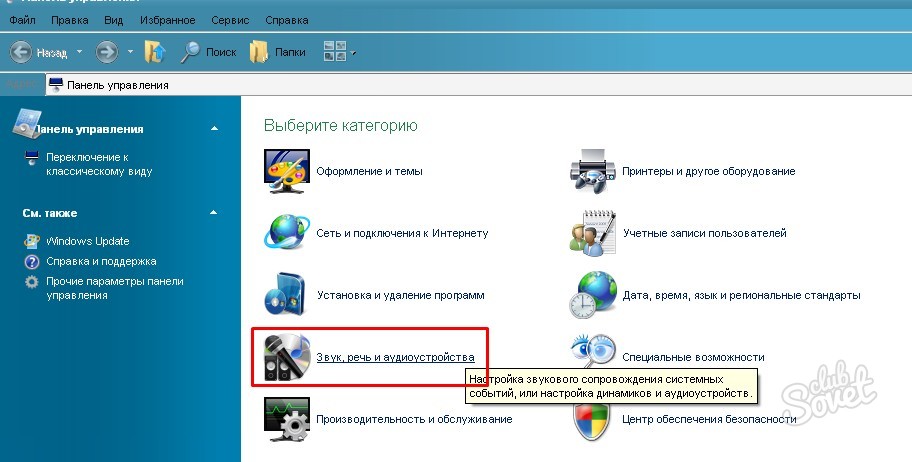

![]()
- मेनू पर राइट-क्लिक करें<Пуск>.
- एक छोटी सी विंडो दिखाई देगी<Свойства>, इस पर क्लिक करें।



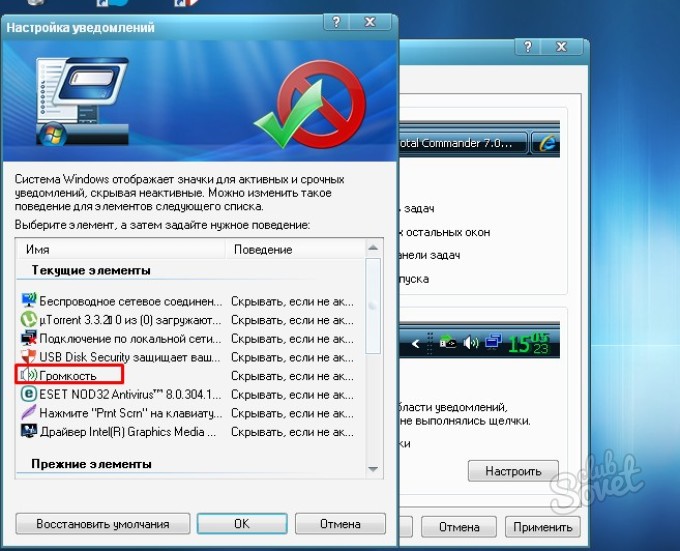

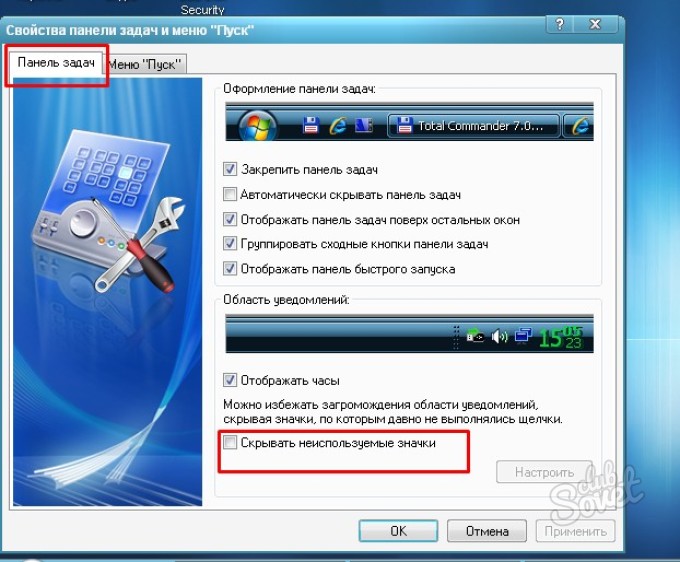

डेस्कटॉप पर वॉल्यूम आइकन को पुनर्स्थापित करने के लिए प्रस्तावित तरीकों में से एक निश्चित रूप से ऑपरेटिंग रूम के लिए उपयुक्त होगा विंडोज़ सिस्टम. पर समीक्षा की गई विंडोज़ उदाहरणएक्सपी.
वॉल्यूम परिवर्तन आइकन स्लाइडर तक पहुंचना आसान बनाता है जो आपको इस सेटिंग को तुरंत समायोजित करने की अनुमति देता है। आपको नियंत्रण कक्ष में जाने की आवश्यकता नहीं है - सब कुछ आपकी उंगलियों पर है। हालाँकि, कुछ लोगों के लिए यह अचानक गायब हो सकता है, जिससे विंडोज़ का उपयोग करते समय कुछ असुविधा हो सकती है। इसका कारण यह हो सकता है मैलवेयरऔर वायरस, आकस्मिक उपयोगकर्ता क्रियाएँ या सिस्टम विफलताएँ। यह मैनुअलयह उन यूजर्स के लिए उपयोगी होगा जिनके स्पीकर वॉल्यूम कंट्रोल आइकन टास्कबार से गायब हो गया है।
डिफ़ॉल्ट रूप से, यह तत्व टास्कबार पर स्थित होता है, जिसे ट्रे कहा जाता है। ट्रे स्क्रीन के बिल्कुल नीचे समय और तारीख के बाईं ओर स्थित है। इसमें आप विभिन्न चल रहे प्रोग्रामों आदि को कॉल करने के लिए छोटे आइकन पा सकते हैं प्रणाली व्यवस्था, विशेष रूप से ध्वनि नियंत्रण चिह्न।
विंडोज़ को रीबूट करें
विंडोज़ में कई समस्याओं को हल करने का सबसे आम तरीका कंप्यूटर को पुनरारंभ करना है।
एक ऑपरेटिंग सिस्टम अपने डिज़ाइन में एक बहुत ही जटिल प्रोग्राम है जो लगातार अपने भीतर कुछ न कुछ बदलता रहता है। संभावना है कि यह थोड़ा जम गया, जिसके परिणामस्वरूप इसके तत्वों में से एक ने सही ढंग से काम करना बंद कर दिया। अगर कोई चीज अचानक काम करना बंद कर दे, तो सबसे पहले अपने पीसी को रीस्टार्ट करने का प्रयास करें।
टास्कबार गुण
ऐसा हो सकता है कि उपयोगकर्ताओं में से किसी ने गलती से वांछित वस्तु का प्रदर्शन अक्षम कर दिया हो, और यह सक्रिय होना बंद हो गया हो। इसे पुनर्स्थापित करने के लिए, आपको ट्रे प्रॉपर्टीज़ पर जाना होगा।




